구글 프레젠테이션은 발표 자료를 만드는 데 주로 사용되지만, 이력서를 제작하는 데도 매우 유용합니다. 구글 슬라이드의 직관적인 드래그 앤 드롭 인터페이스를 활용하면 자신만의 레이아웃을 손쉽게 만들 수 있으며, 텍스트, 이미지, 동영상 등의 요소를 원하는 위치에 정확하게 배치할 수 있습니다. 이제 구글 프레젠테이션을 이용하여 이력서를 빠르고 효과적으로 만드는 방법을 알아보겠습니다.
구글 슬라이드 이력서 템플릿 활용하여 이력서 제작하기
구글 슬라이드에서 한 페이지 분량의 이력서를 만드는 가장 쉬운 방법은 기존 템플릿을 개인의 필요에 맞게 수정하는 것입니다. 아래에서 그 구체적인 방법을 확인해보세요.
1단계: 적합한 이력서 템플릿 검색
구글 슬라이드 자체 템플릿 갤러리에는 이력서 전용 템플릿이 직접 제공되지는 않지만, 다양한 구글 슬라이드 템플릿을 제공하는 외부 사이트들을 이용할 수 있습니다. 여기서는 SlidesMania에서 제공하는 템플릿을 예시로 사용하겠습니다.
- SlidesMania.com에 접속합니다.
- 검색창에 “CV” 또는 “Resume”과 같은 키워드를 입력하여 이력서 템플릿을 검색합니다.
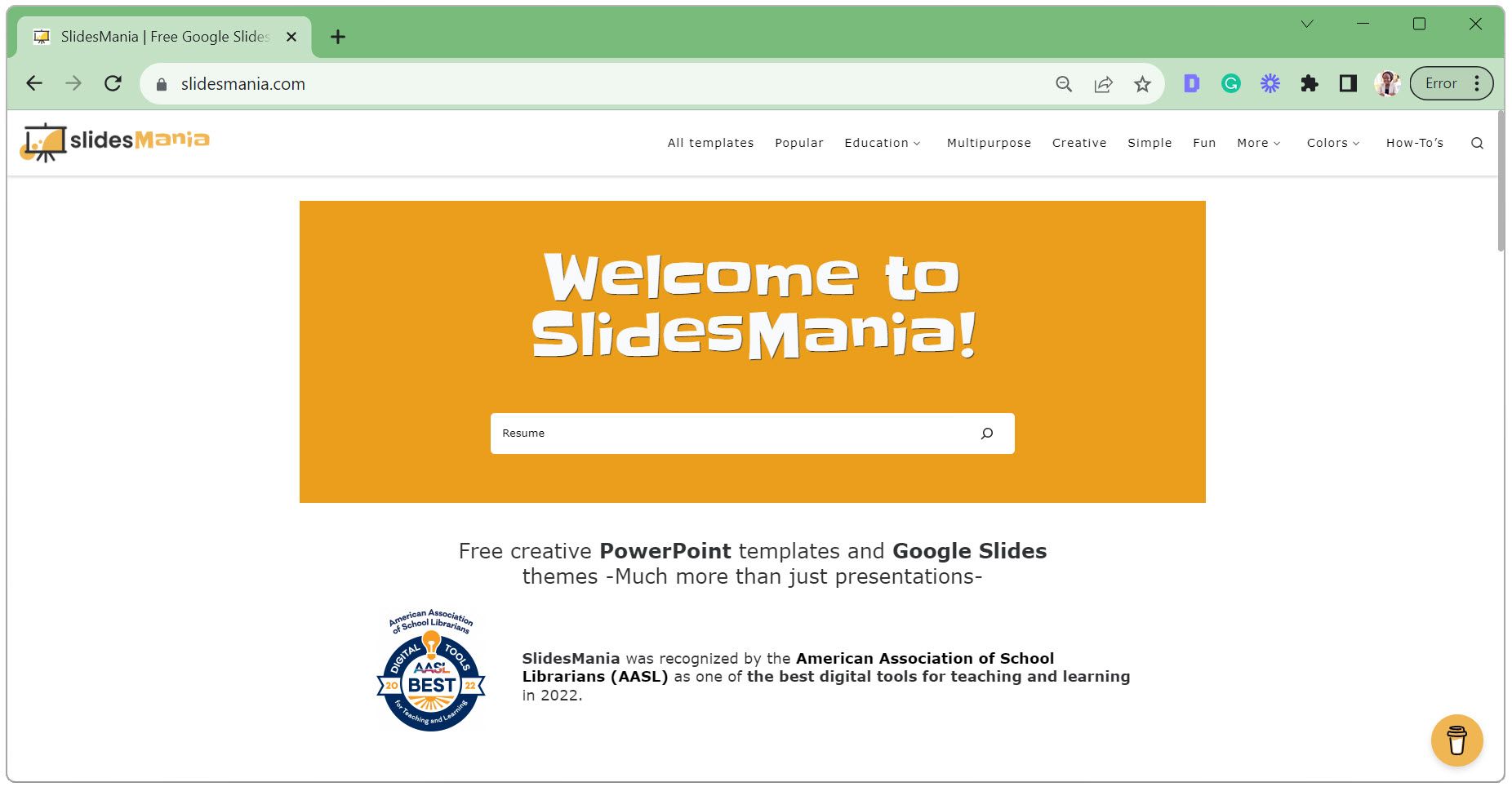
- 검색 결과에서 마음에 드는 템플릿을 선택하여 클릭합니다.
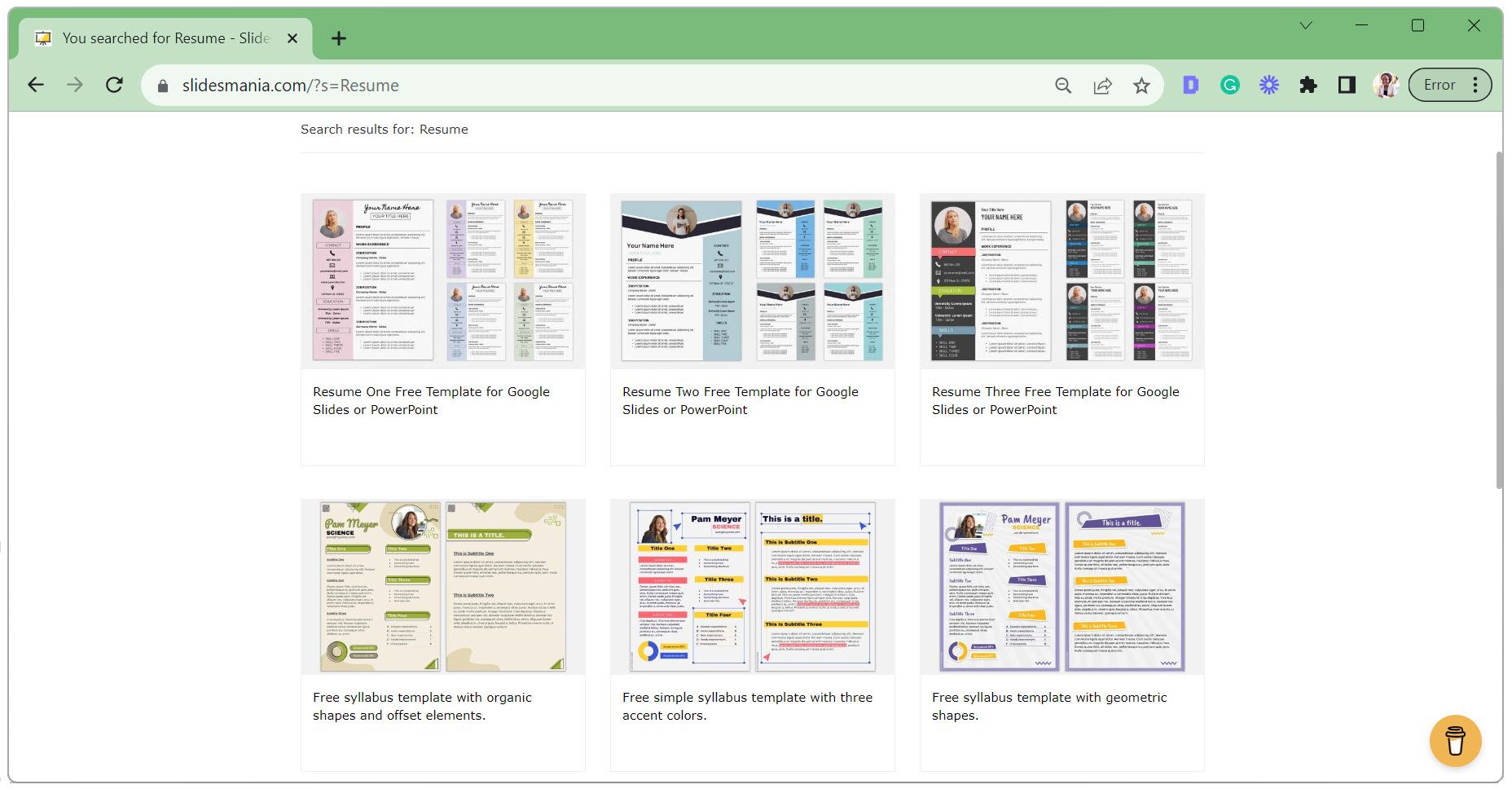
- “Google 프레젠테이션에서 열기”를 클릭합니다.
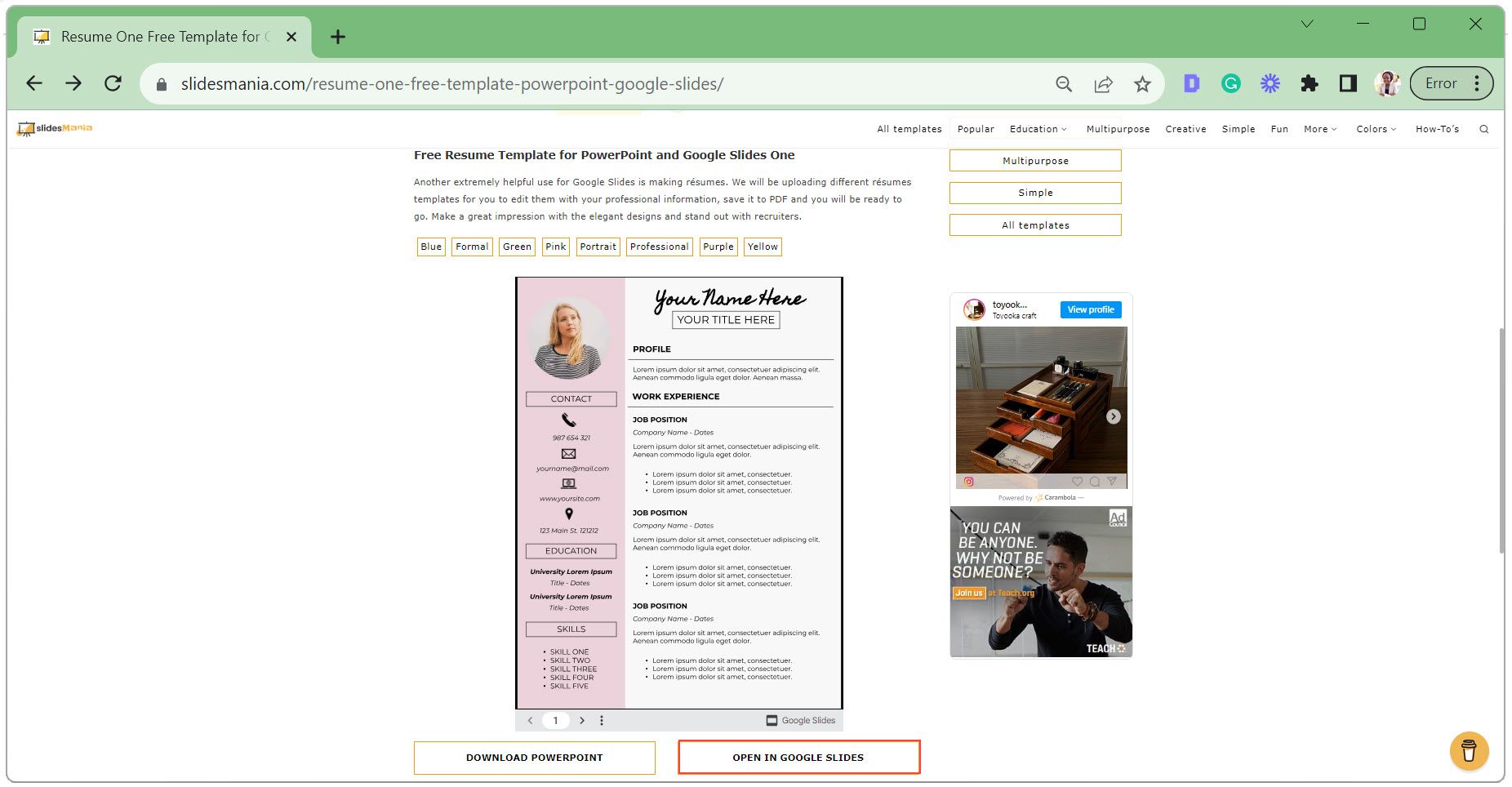
- 오른쪽 상단에서 “템플릿 사용”을 선택합니다.
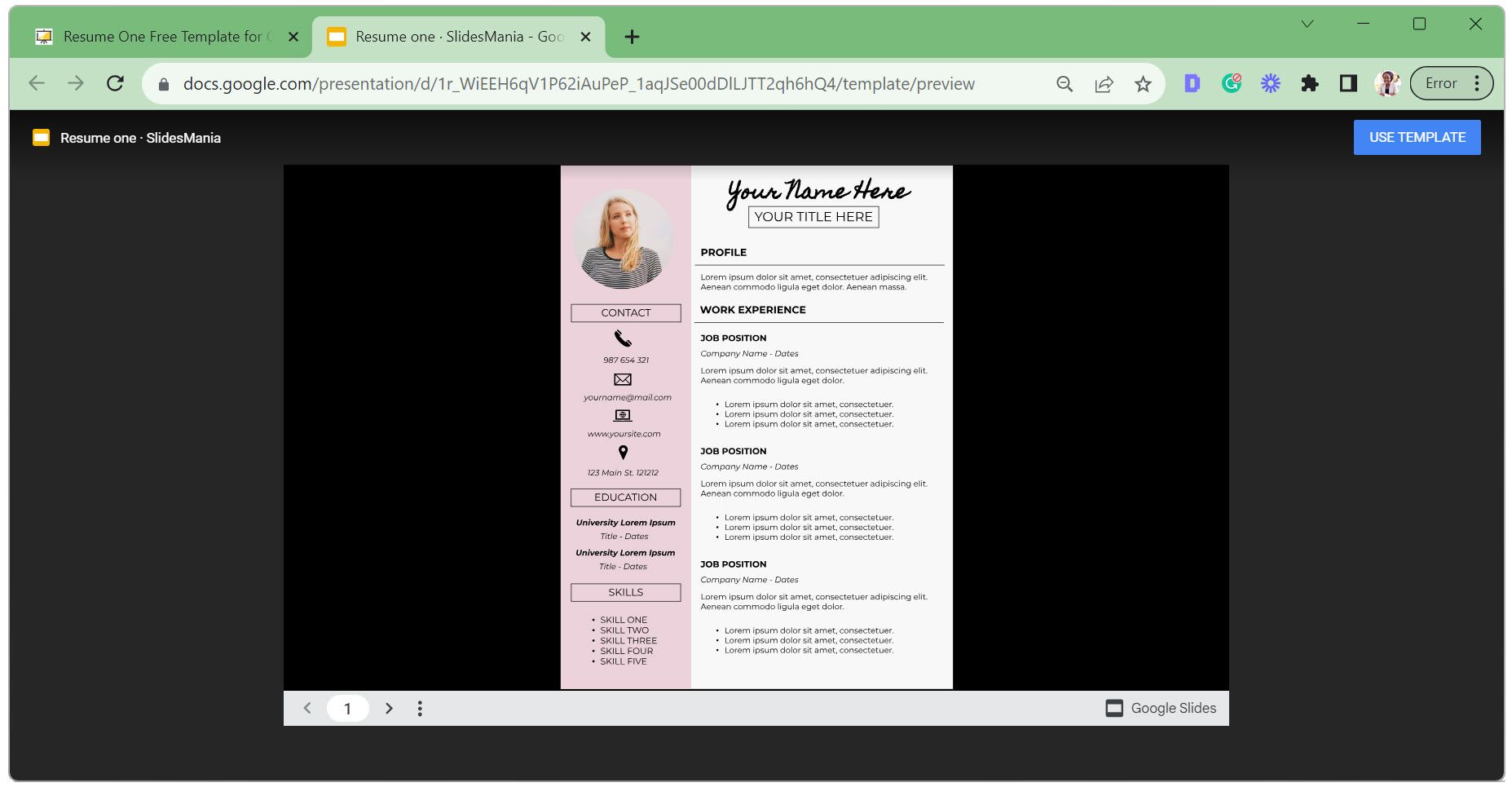
2단계: 템플릿 사본 생성
템플릿이 보기 전용으로 설정되어 있다면 편집을 위해 사본을 만들어야 합니다. 편집 가능한 템플릿이라 할지라도 사본을 만들어 사용하는 것이 원본을 보존하는 데 유리합니다.
- 복사하려는 슬라이드를 선택합니다. 여러 슬라이드를 선택하려면 첫 번째 슬라이드를 클릭하고, 키보드의 Ctrl 키를 누른 채로 추가 슬라이드를 클릭합니다.
- “파일” 탭에서 “사본 만들기”를 선택한 후 “전체 프레젠테이션” 또는 “선택한 슬라이드”를 선택합니다.
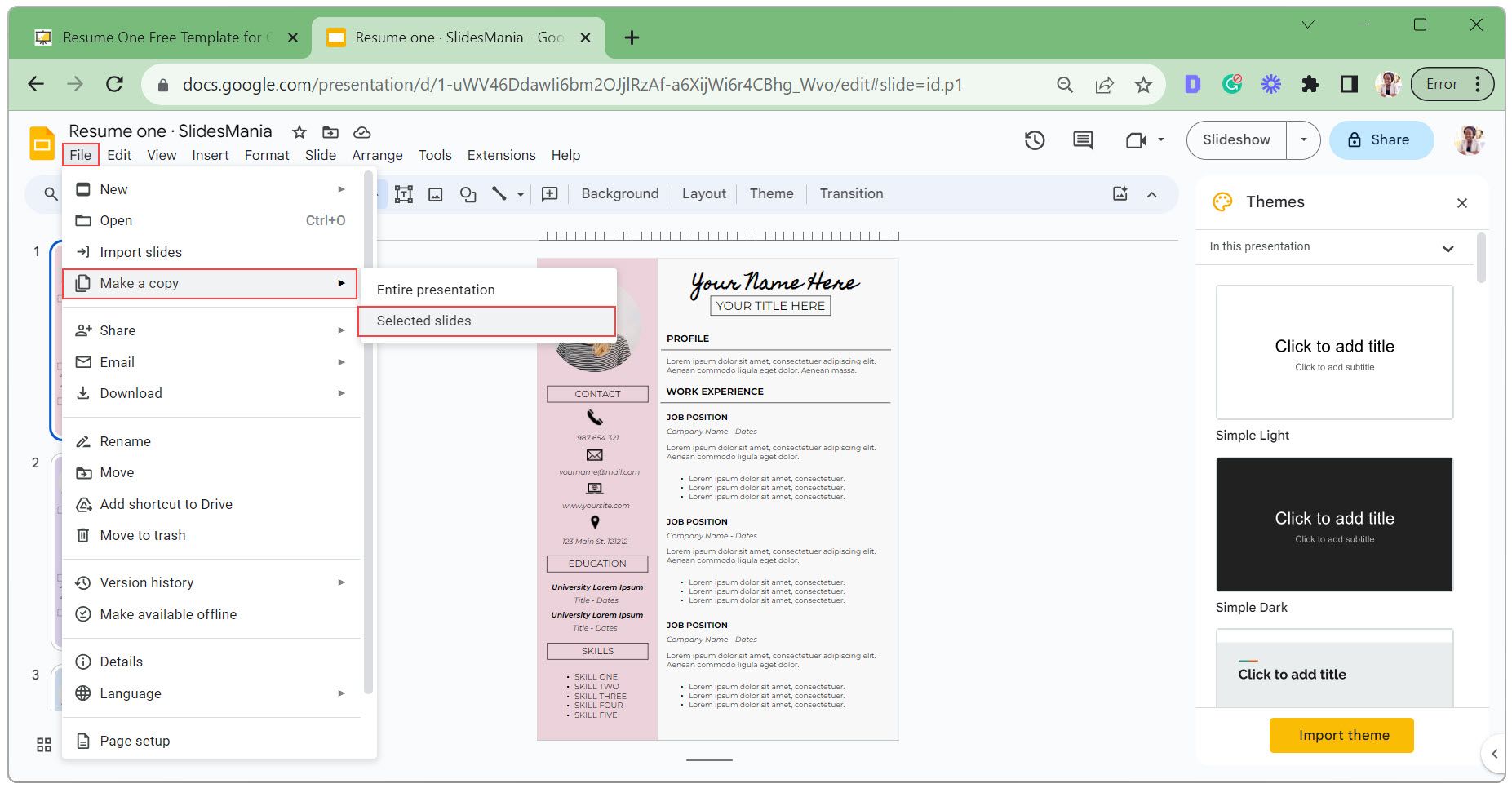
- 새 사본의 이름을 입력하고 저장할 폴더를 선택한 후 “사본 만들기”를 클릭합니다.
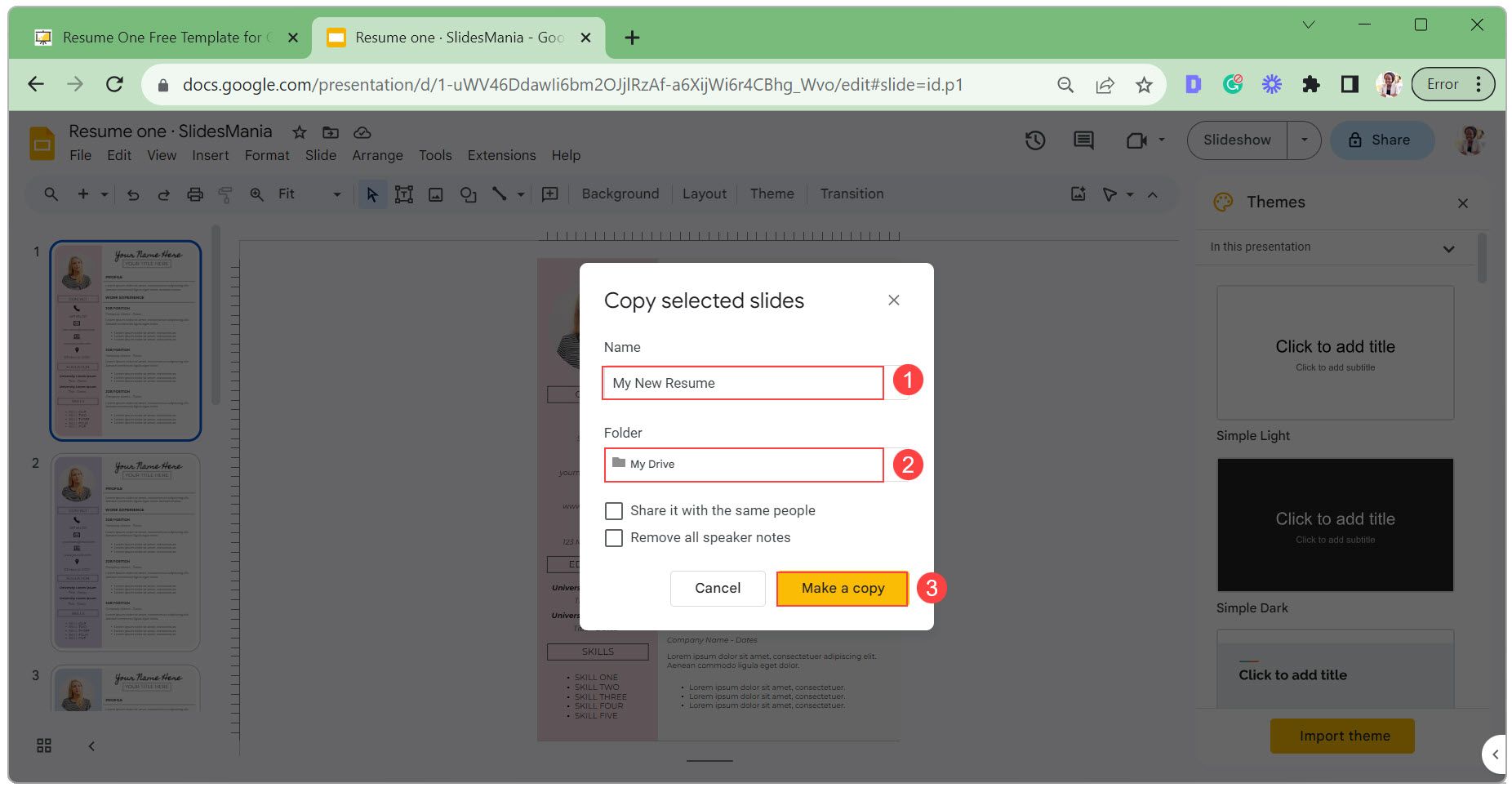
3단계: 템플릿 개인화
템플릿 사용자 정의에는 텍스트 상자 수정, 텍스트 상자 디자인 변경, 프로필 이미지 및 아이콘 변경 등이 포함됩니다. 각 단계를 자세히 살펴보겠습니다.
- 텍스트 상자를 더블 클릭하여 내용을 수정하고, 텍스트 상자 바깥 영역을 클릭하여 변경 사항을 저장합니다.
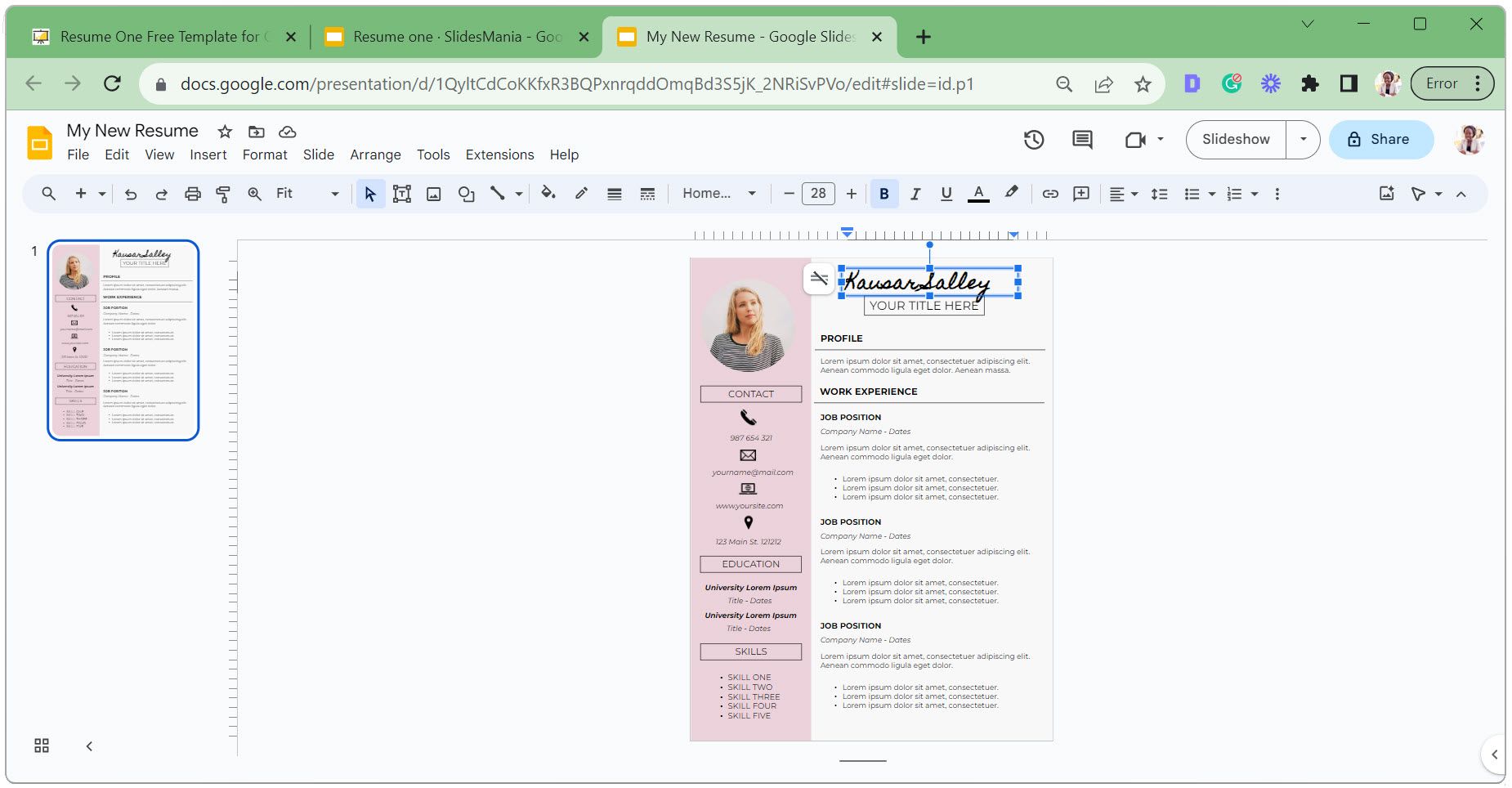
- 텍스트 상자를 삭제하거나 복제하려면 해당 상자를 마우스 오른쪽 버튼으로 클릭하고 “삭제” 또는 “복사”를 선택합니다.
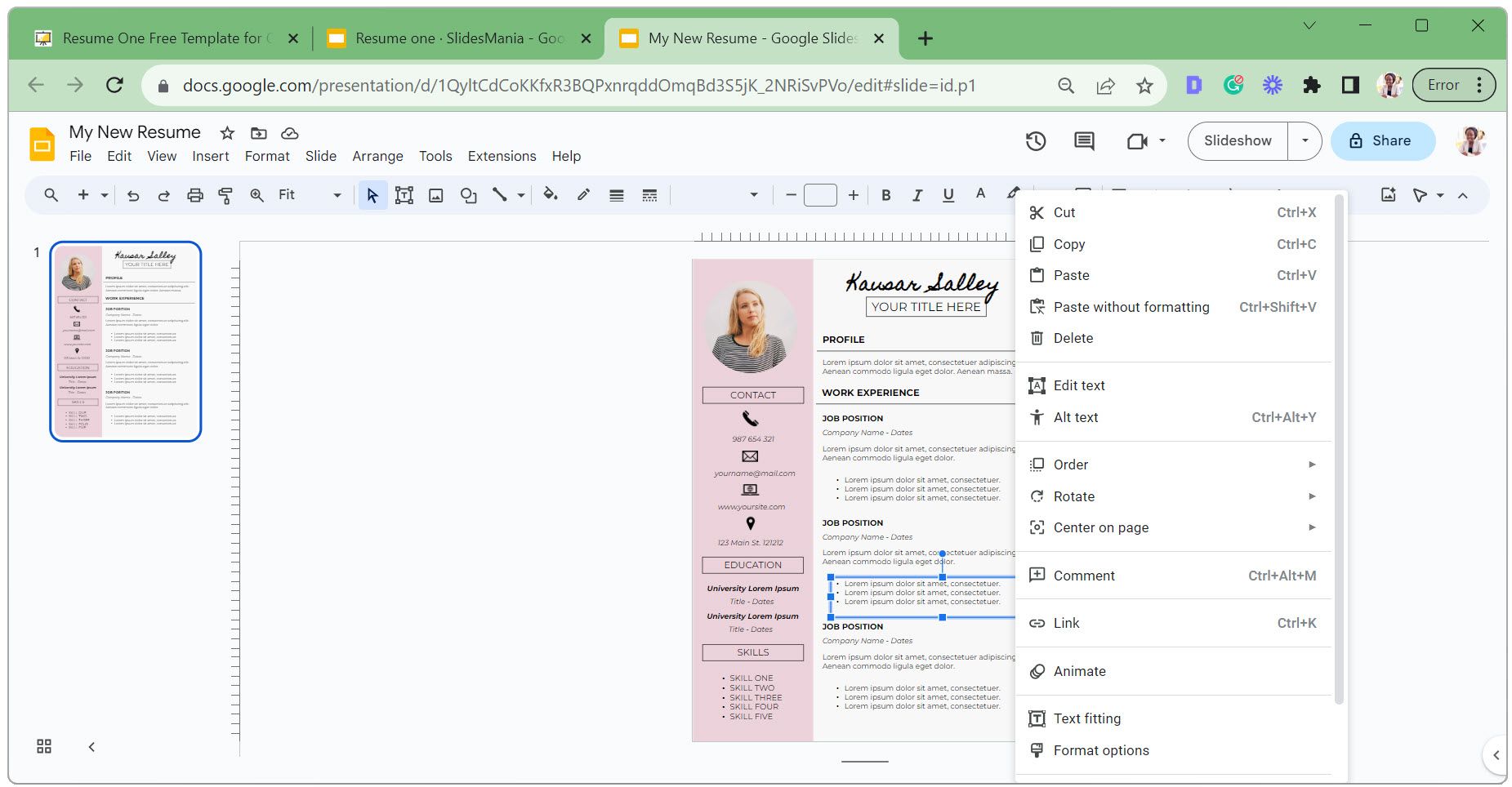
- 복사한 경우 빈 공간을 마우스 오른쪽 버튼으로 클릭하고 “붙여넣기”를 선택합니다. 이후 텍스트 상자를 클릭하여 원하는 위치로 드래그합니다.
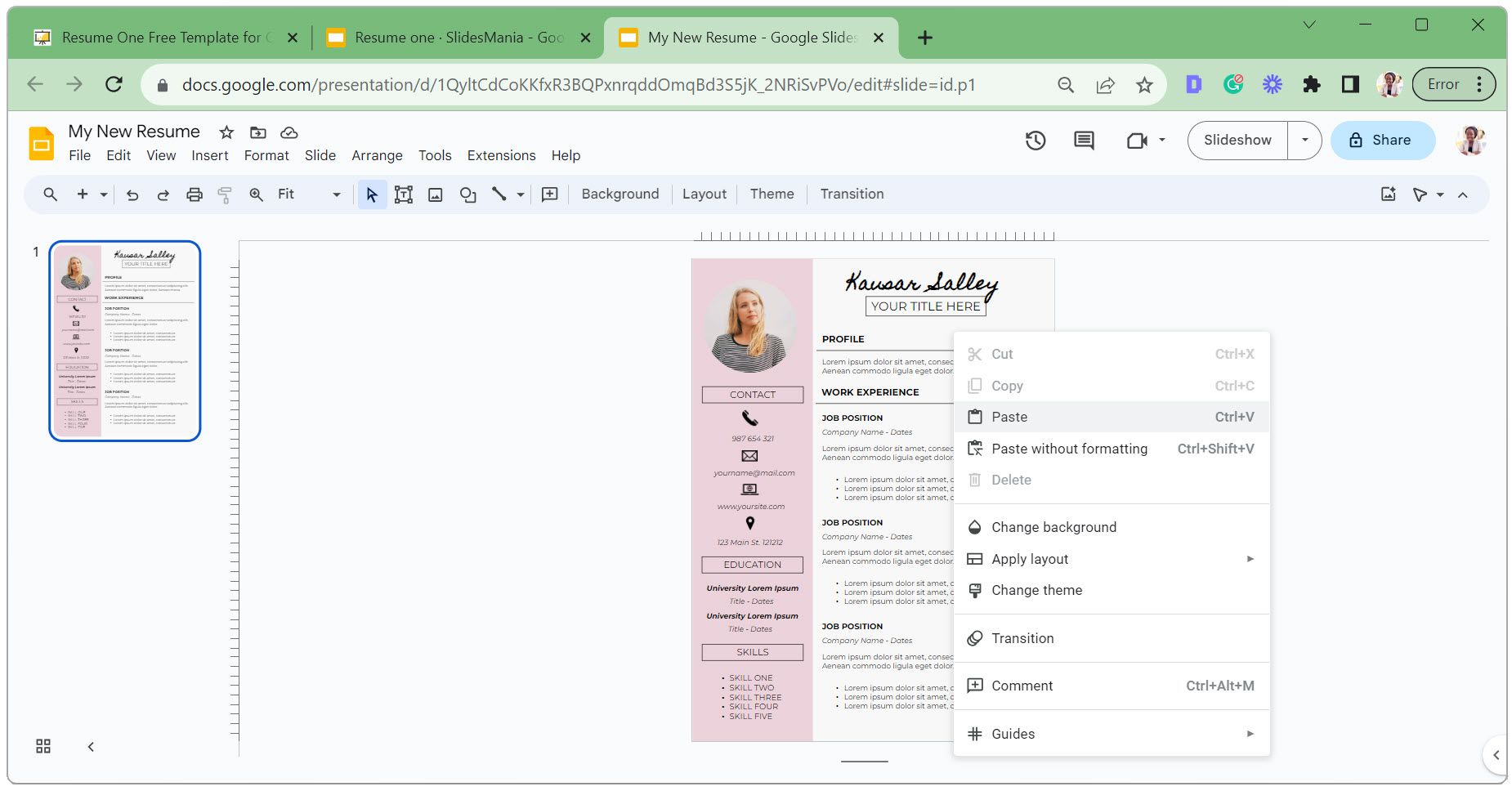
- 텍스트 상자를 선택한 상태에서 글꼴, 글꼴 크기, 텍스트 색상 등을 원하는 대로 변경합니다.
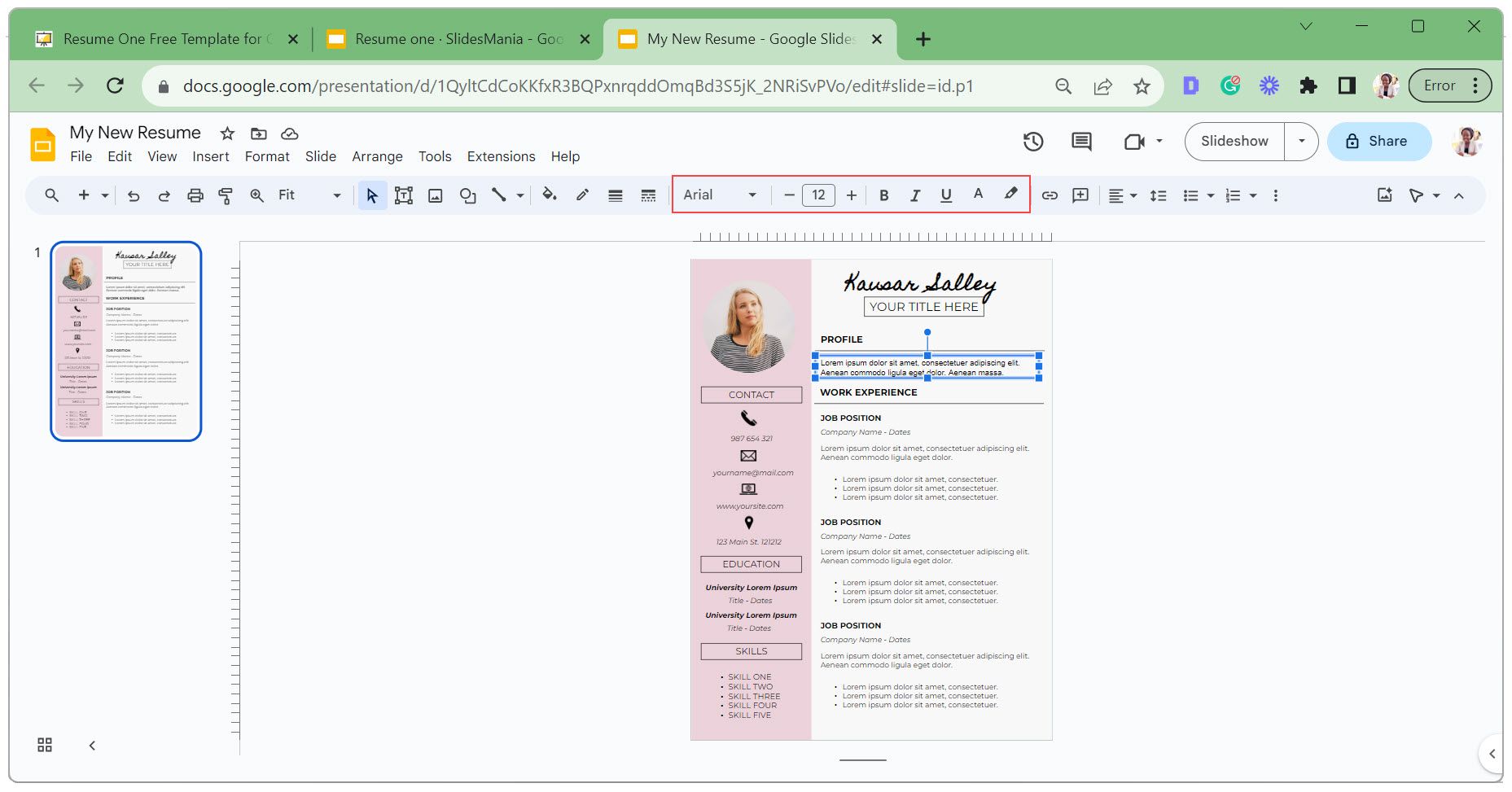
- 채우기 색상, 테두리 두께, 테두리 스타일, 테두리 색상 등을 조정하여 텍스트 상자의 모양을 변경합니다.

- 프로필 이미지를 클릭하고 “이미지 바꾸기”를 선택합니다.

- 컴퓨터에 저장된 이미지를 사용하려면 “컴퓨터에서 업로드”를 선택합니다. 파일 탐색기 창에서 원하는 사진을 선택하고 “열기”를 클릭합니다.
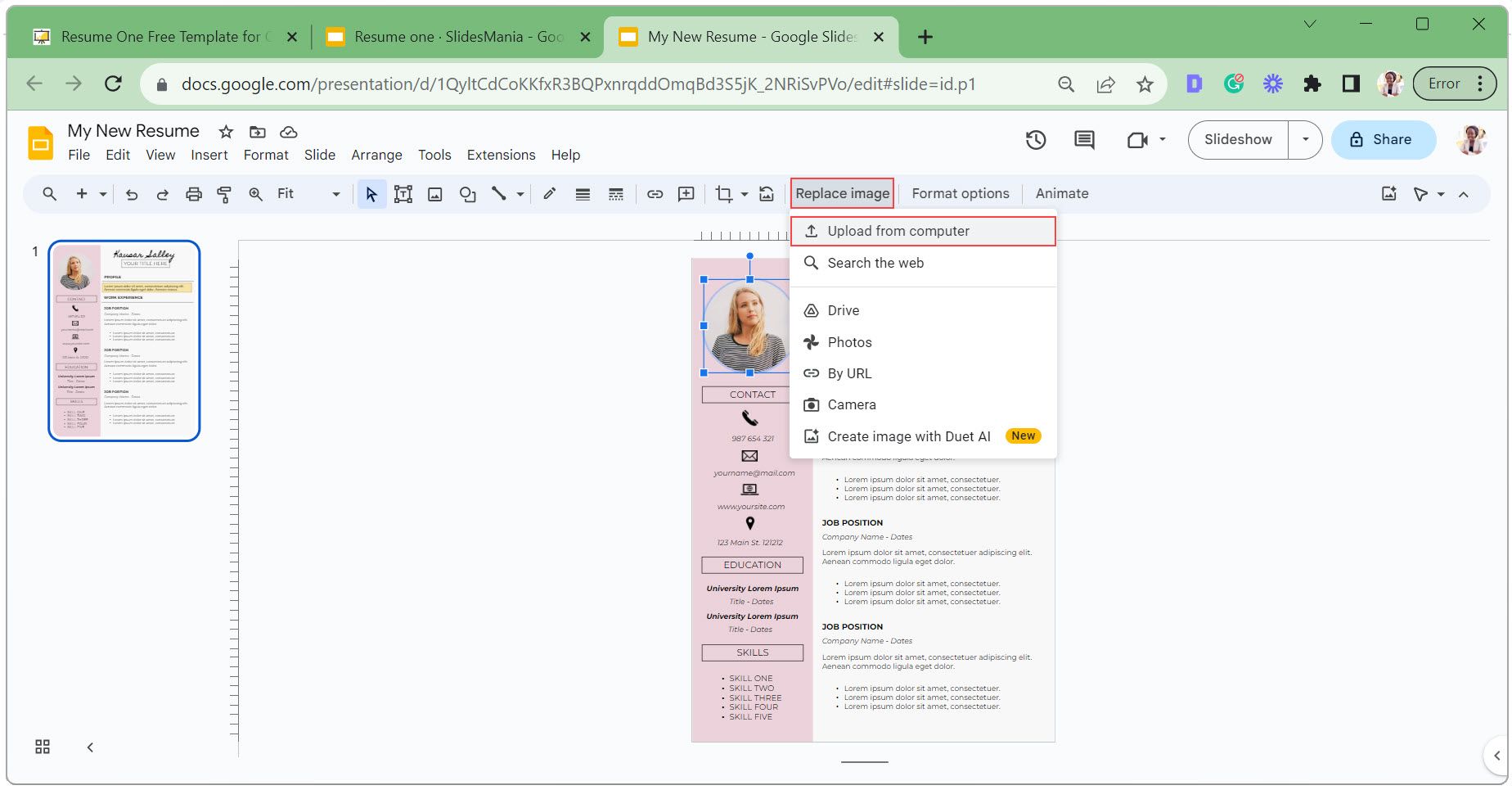
- 사진을 특정 모양(예: 직사각형)에 맞추려면 이미지 자르기 아이콘 옆의 드롭다운 화살표를 클릭하고 “모양”을 선택한 다음 “직사각형”을 선택합니다.
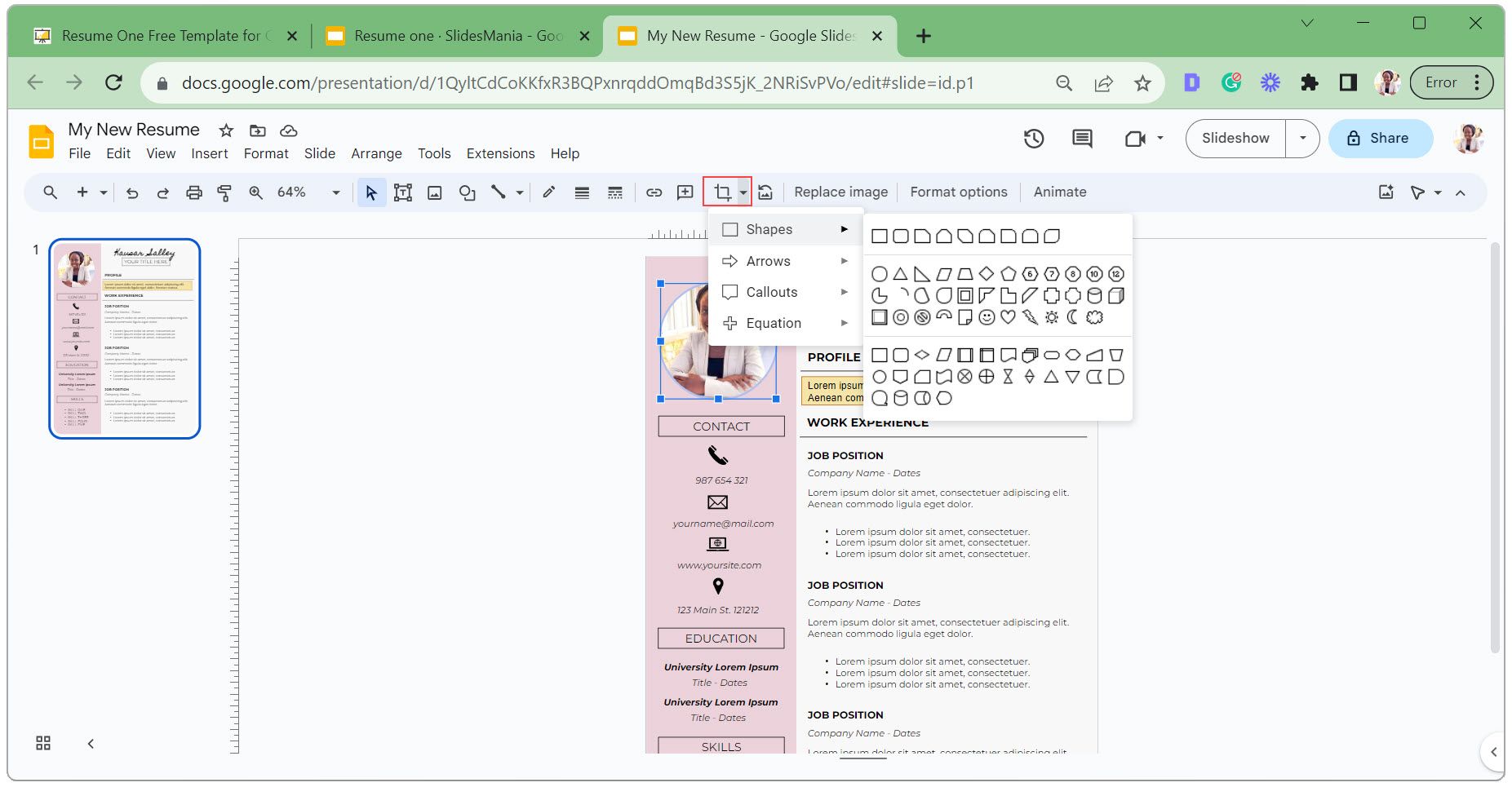
- 이미지를 선택한 상태에서 이미지 자르기 아이콘을 클릭하여 모양 내에서 사진의 위치를 조정합니다. 정확한 조정을 위해 확대하고, 완료되면 키보드의 Enter 키를 누릅니다.
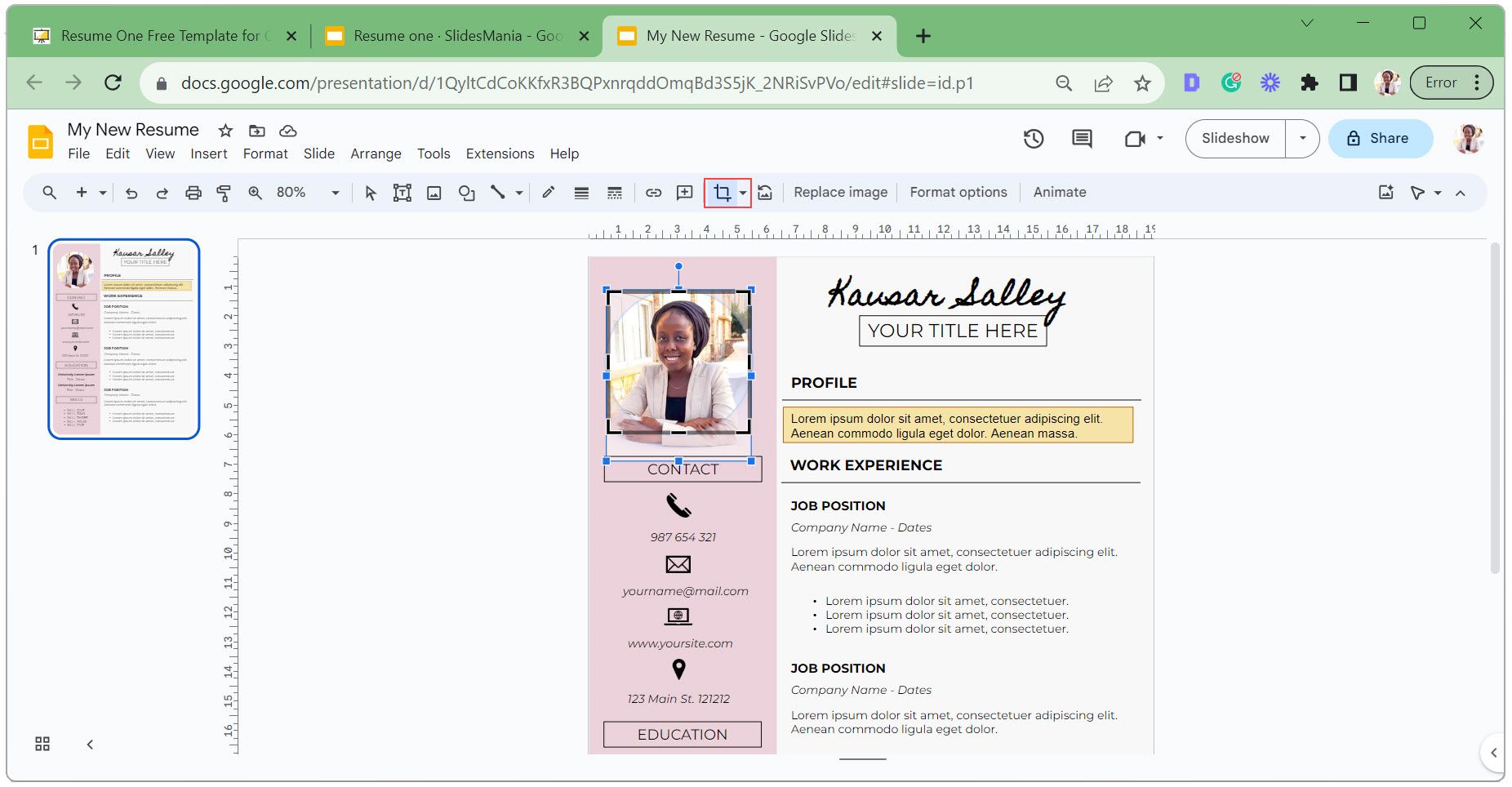
- 사진에 적용된 마스크 모양을 취소하려면 “이미지 재설정” 아이콘을 클릭합니다.
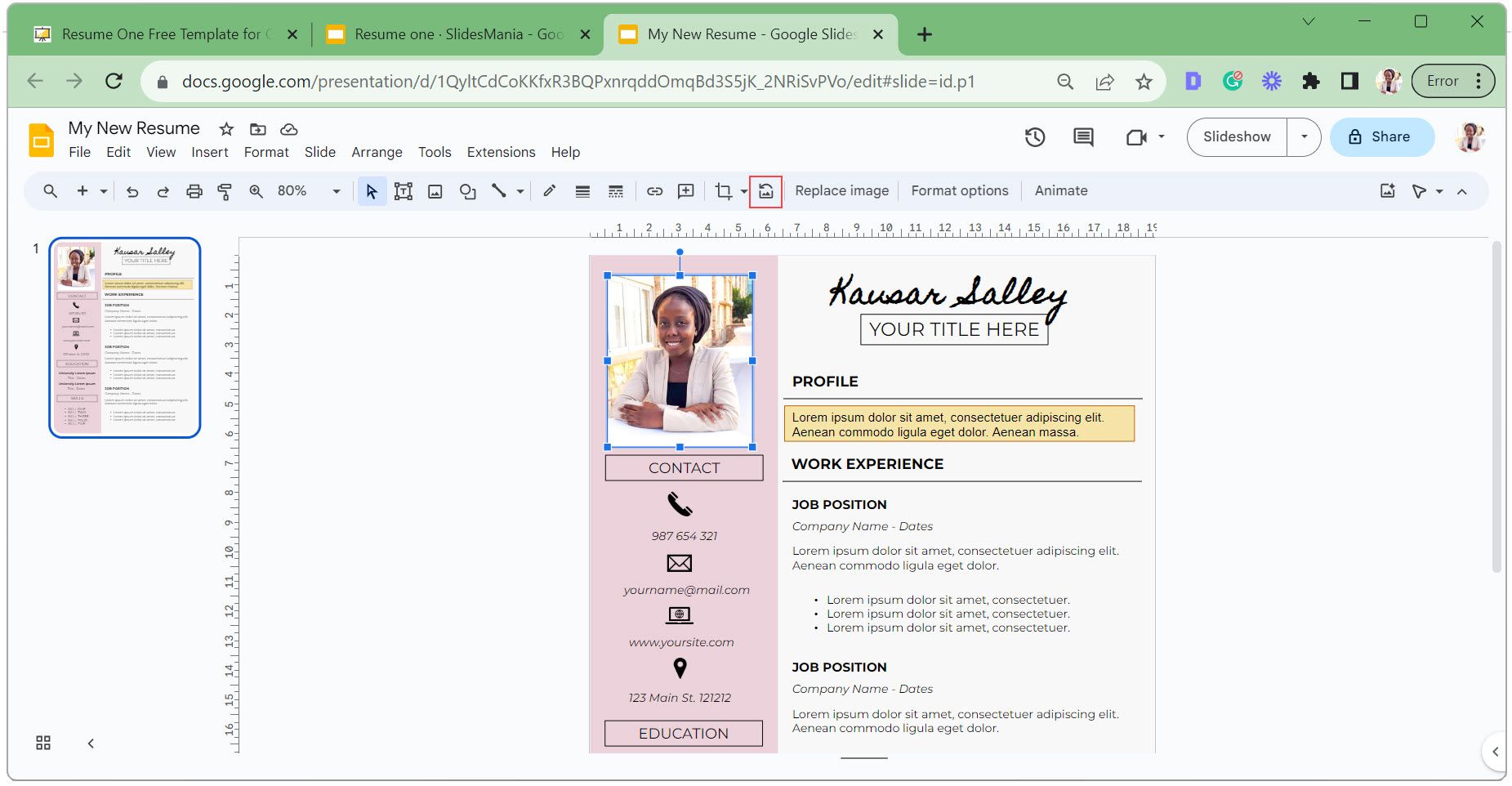
- 추가 아이콘을 삽입하거나 기존 아이콘을 바꾸려면, 무료 SVG 아이콘 웹사이트에서 아이콘을 PNG 파일 형식으로 다운로드합니다.
- “삽입” 탭에서 “이미지”를 선택한 후 “컴퓨터에서 업로드”를 선택합니다. 다운로드한 아이콘을 선택하여 이력서에 추가합니다.
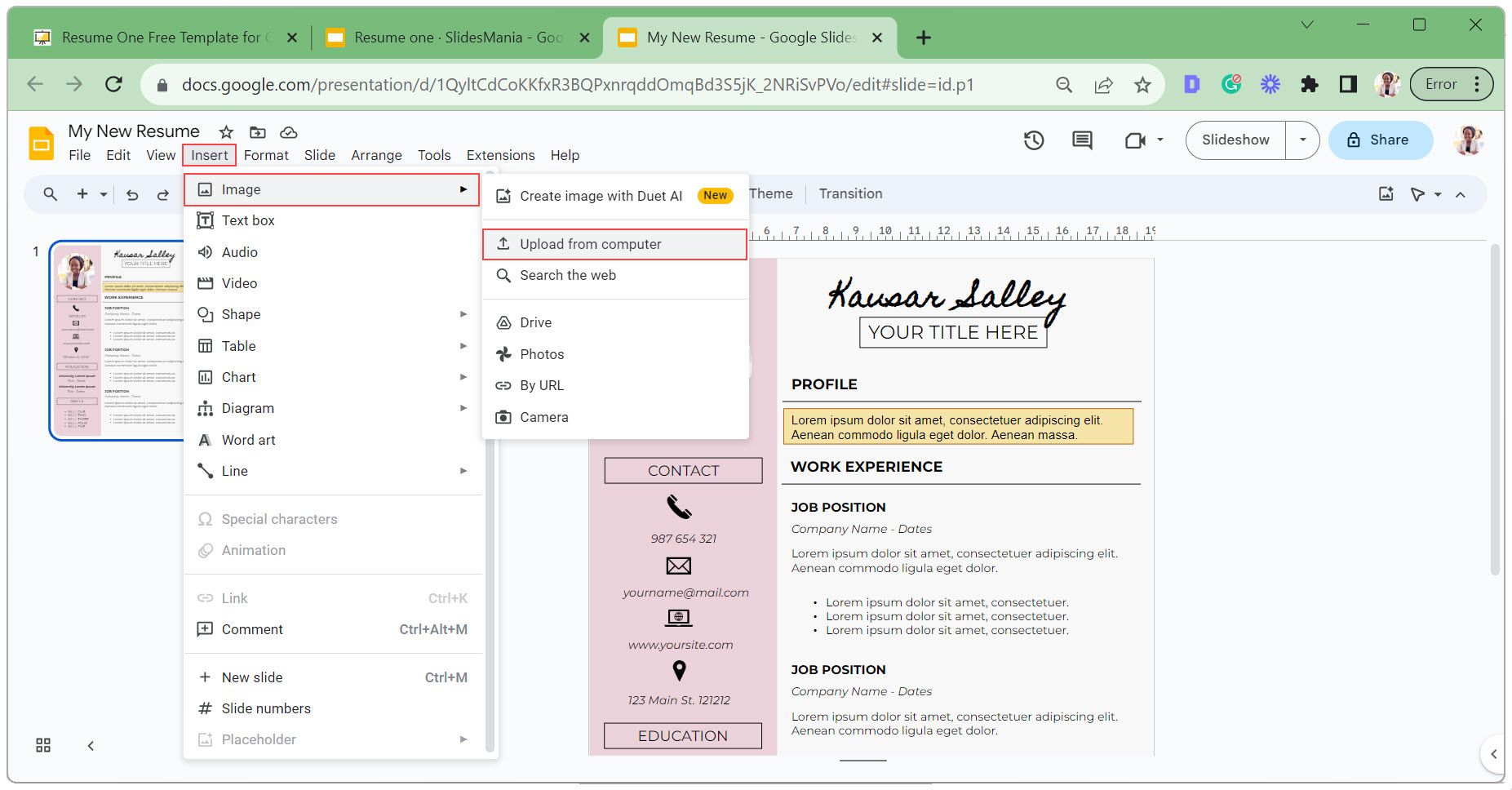
- 아이콘을 클릭하고 원하는 위치로 드래그합니다.
다양한 직무에 지원할 계획이라면, 각 직무에 맞춰 이력서를 수정하고, 오류가 없는지 꼼꼼히 검토하여 성공 가능성을 높여보세요.
구글 슬라이드 이력서 내보내기
이력서가 완성되면 두 가지 주요 방법으로 잠재적 고용주와 공유할 수 있습니다. 이력서 링크를 직접 보내거나, PDF 파일로 다운로드하여 지원서에 첨부하는 방식입니다.
특정인과 이력서 링크 공유하기
특정 사람에게만 이력서 링크를 공유하려면 다음 단계를 따르세요.
- 오른쪽 상단의 “공유” 버튼을 클릭합니다.
- “사용자 및 그룹과 공유” 상자에 수신자의 이메일 주소를 입력합니다.
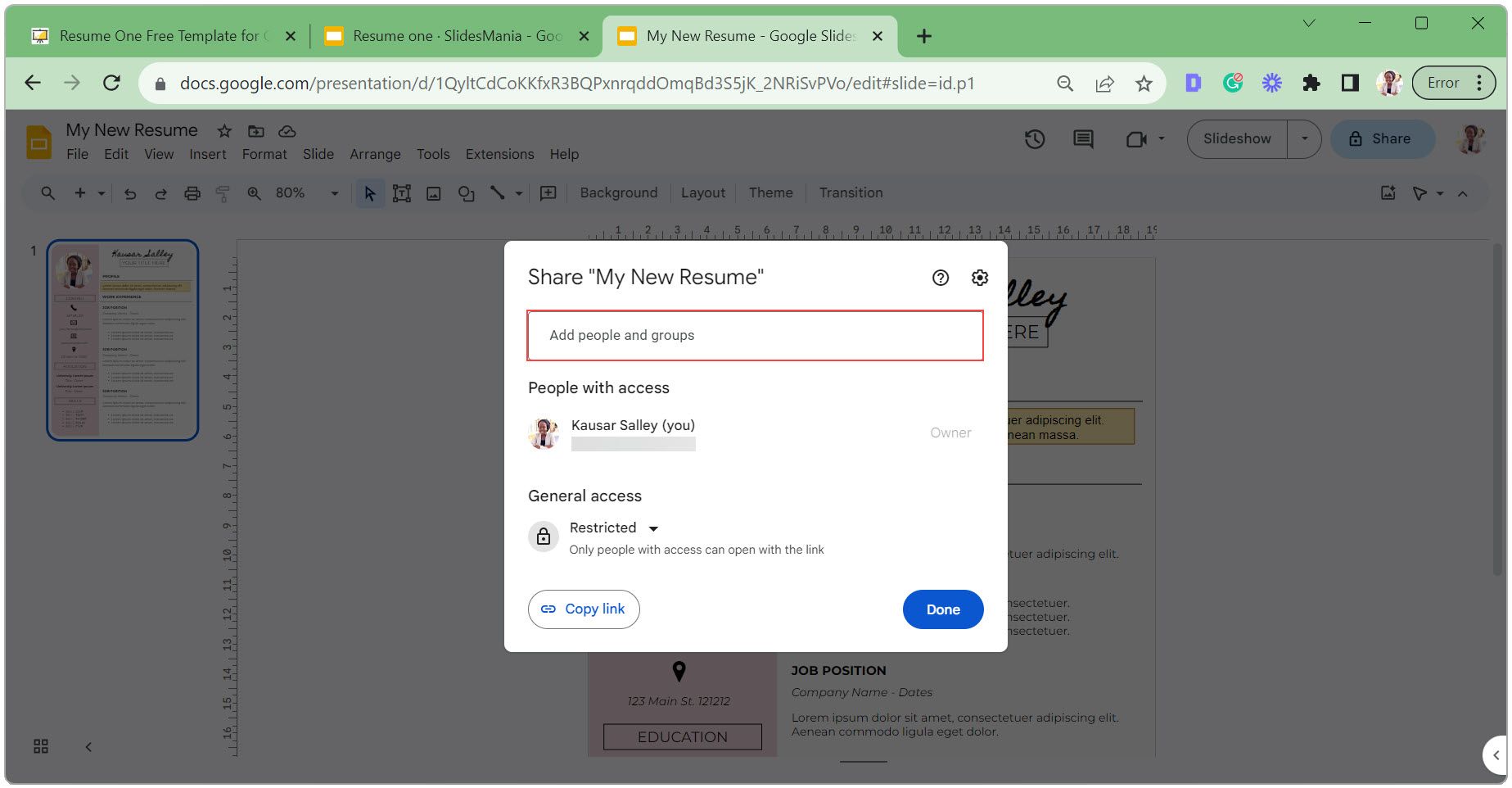
- 수신자의 접근 권한을 “편집자”에서 “뷰어”로 변경합니다.
- 이력서 링크가 포함된 이메일을 수신자에게 자동으로 보내려면 “알림” 상자를 선택합니다.
- 메시지를 추가하고 “보내기”를 클릭합니다.
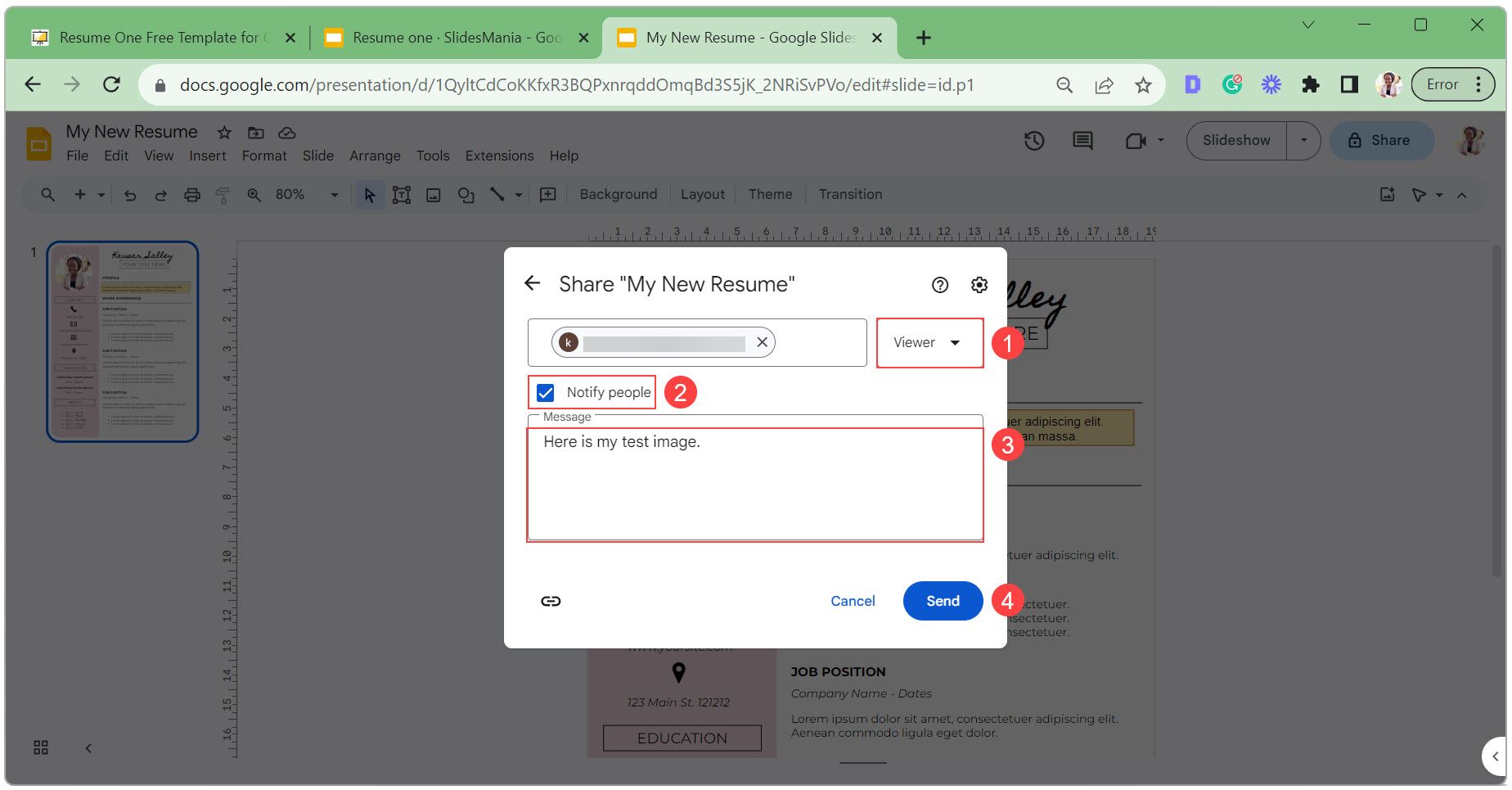
이력서 공개 링크 공유하기
이력서 링크를 공개하여 누구든 볼 수 있도록 설정하려면 다음과 같이 하세요.
- “공유” 버튼을 클릭합니다.
- “일반 액세스”를 “제한됨”에서 “링크가 있는 모든 사용자”로 변경합니다.
- 접근 권한을 “뷰어”로 설정합니다.
- 공유할 링크를 복사한 후 “완료”를 클릭합니다.
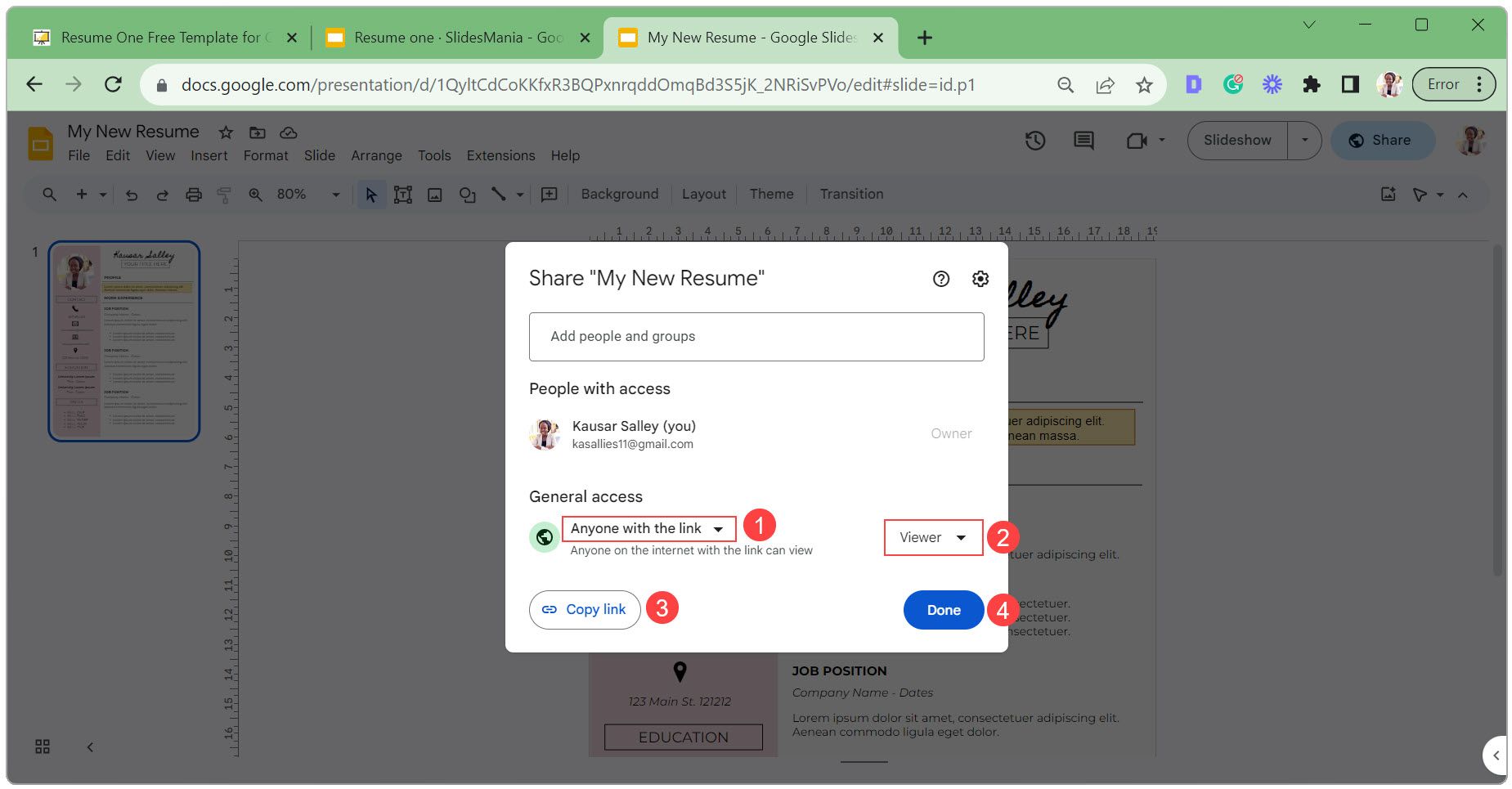
구글 프레젠테이션 이력서를 PDF 파일로 내보내기
이력서를 PDF 파일로 내보내려면 아래 단계를 따라 하세요.
- “파일”을 클릭하고 “다운로드”를 선택한 후, 드롭다운 목록에서 “PDF 문서”를 선택합니다.
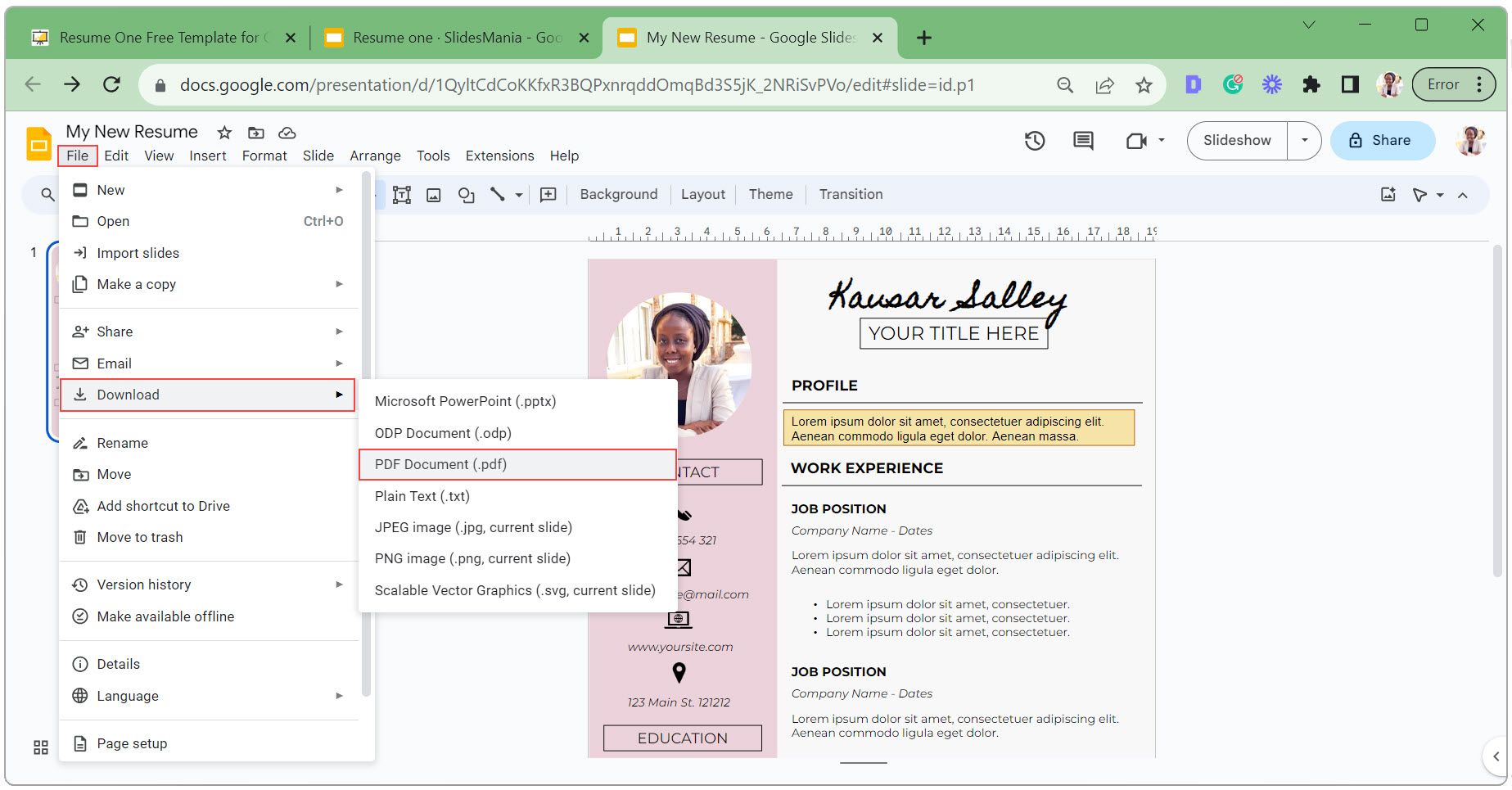
- 파일 탐색기에서 파일 저장 위치를 선택하고 적절한 파일 이름(예: “[본인 이름] + 이력서”)을 입력한 후 “저장”을 클릭합니다.
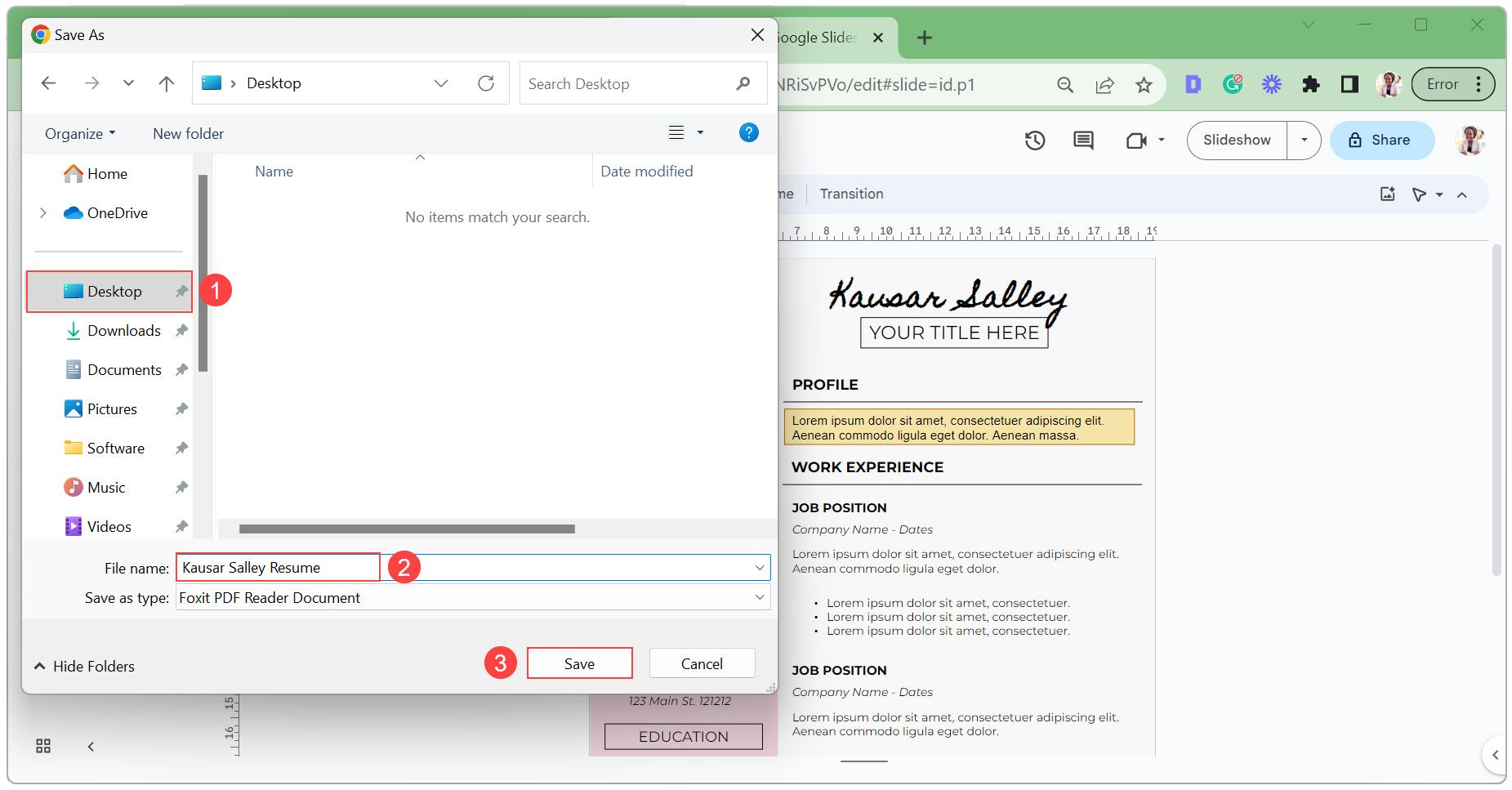
간편하게 아름다운 이력서 디자인하기
구글 프레젠테이션을 이력서 제작에 활용하면 디자인 과정이 간소화되어 자신의 기술과 경험을 효과적으로 보여주는 데 집중할 수 있습니다. 구글 프레젠테이션은 다양한 디자인 옵션을 제공하지만, 무엇보다 가독성과 일관된 형식을 우선시하는 것이 중요합니다. 위에 제시된 단계와 팁을 활용하여 채용 담당자의 눈길을 사로잡는 멋진 이력서를 디자인해 보세요.